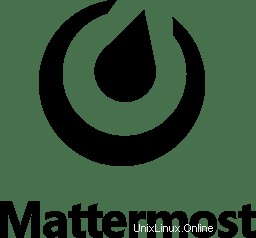
In questo tutorial, ti mostreremo come installare Mattermost su AlmaLinux 8. Per chi non lo sapesse, Mattermost è una piattaforma open source sicura per la comunicazione, la collaborazione, e l'orchestrazione del flusso di lavoro tra strumenti e team. Mattermost è un'alternativa gratuita a Slack. Mattermost è disponibile nelle edizioni open source ed enterprise. L'edizione Open Source è gratuita, mentre le edizioni Enterprise richiedono una licenza per utente. Puoi trovare i piani tariffari di Mattermost sul loro ufficiale sito web.
Questo articolo presuppone che tu abbia almeno una conoscenza di base di Linux, sappia come usare la shell e, soprattutto, che ospiti il tuo sito sul tuo VPS. L'installazione è abbastanza semplice e presuppone che tu sono in esecuzione nell'account root, in caso contrario potrebbe essere necessario aggiungere 'sudo ' ai comandi per ottenere i privilegi di root. Ti mostrerò passo passo l'installazione di Mattermost su AlmaLinux 8. Puoi seguire le stesse istruzioni per CentOS e Rocky Linux.
Prerequisiti
- Un server che esegue uno dei seguenti sistemi operativi:AlmaLinux 8, CentOS e Rocky Linux 8.
- Si consiglia di utilizzare una nuova installazione del sistema operativo per prevenire potenziali problemi.
- Accesso SSH al server (o semplicemente apri Terminal se sei su un desktop).
- Un
non-root sudo usero accedere all'root user. Ti consigliamo di agire comenon-root sudo user, tuttavia, poiché puoi danneggiare il tuo sistema se non stai attento quando agisci come root.
Installa Mattermost su AlmaLinux 8
Passaggio 1. Innanzitutto, iniziamo assicurandoci che il tuo sistema sia aggiornato.
sudo dnf update sudo dnf install epel-release
Passaggio 2. Installazione di MySQL su AlmaLinux 8.
Ora eseguiamo il seguente comando per installare MySQL sul tuo sistema AlmaLinux:
sudo dnf install mysql-server mysql
Una volta installato correttamente, inizia a consentirne l'avvio all'avvio del sistema utilizzando:
sudo systemctl restart mysqld sudo systemctl status mysqld sudo systemctl enable mysqld
Per impostazione predefinita, MariaDB non è protetto. Puoi proteggere MariaDB usando mysql_secure_installation sceneggiatura. dovresti leggere attentamente e sotto ogni passaggio che imposterà una password di root, rimuoverà gli utenti anonimi, non consentirà l'accesso root remoto e rimuoverà il database di test e l'accesso per proteggere MariaDB:
mysql_secure_installation
Successivamente, accediamo al nostro server MySQL e creiamo un database da utilizzare in seguito con l'installazione di Mattermost:
mysql -u root -p
Crea database e utente Mattermost con tutti i privilegi sul database:
CREATE DATABASE mattermost_db; CREATE USER 'mattermost_user'@'localhost' IDENTIFIED BY 'your-strong-password'; GRANT ALL ON mattermost_db. * TO mattermost_user@localhost; FLUSH PRIVILEGES; Exit;
Passaggio 3. Installazione di Mattermost su AlmaLinux 8.
Ora scarichiamo e installiamo l'ultima versione di Mattermost dalla sua pagina ufficiale:
wget https://releases.mattermost.com/5.39.0/mattermost-5.39.0-linux-amd64.tar.gz
Successivamente, estrai e sposta il file scaricato in /opt directory:
sudo tar -xf mattermost-*-linux-amd64.tar.gz sudo mv mattermost /opt
Passaggio 4. Configurazione del file Config.json.
Esegui il comando seguente per creare un config.json file utilizzando l'editor di testo nano:
sudo nano /opt/mattermost/config/config.json
Trova e imposta le seguenti direttive relative al database di backend Mattermost. Puoi trovarle in "SqlSettings “ blocco di configurazione:
"DriverName": "mysql", "DataSource": "mmuser:mmpwd@tcp(localhost:3306)/mattermost?charset=utf8mb4,utf8\u0026readTimeout=30s\u0026writeTimeout=30s",
Passaggio 5. La creazione del servizio Systemd è importante.
Creiamo un file di configurazione systemd servizio per consentirci di avviare, interrompere e riavviare il servizio Mattermost:
cd /etc/systemd/system sudo nano mattermost.service
Aggiungi la seguente riga:
[Unit] Description=Mattermost After=syslog.target network.target mysqld.service [Service] Type=notify WorkingDirectory=/opt/mattermost User=mattermost ExecStart=/opt/mattermost/bin/mattermost PIDFile=/var/spool/mattermost/pid/master.pid TimeoutStartSec=3600 LimitNOFILE=49152 [Install] WantedBy=multi-user.target
Salva e chiudi quindi rendi eseguibile il file:
sudo chmod 664 /etc/systemd/system/mattermost.service sudo systemctl daemon-reload
Ora, abilita l'esecuzione del file di servizio sopra creato con l'avvio del sistema e avvia anche lo stesso:
sudo systemctl enable mattermost.service sudo systemctl start mattermost.service sudo systemctl status mattermost.service
Passaggio 6. Configura Firewall.
Ora apri la porta numero 8065 su AlmaLinux:
sudo firewall-cmd --zone=public --add-port=8065/tcp sudo firewall-cmd --reload
Passaggio 7. Accesso all'interfaccia Web di Mattermost.
Una volta installato correttamente, apri il tuo browser preferito e vai a http://your-ip-address:8065 e continua a configurare Mattermost inserendo un indirizzo email e creando un account.
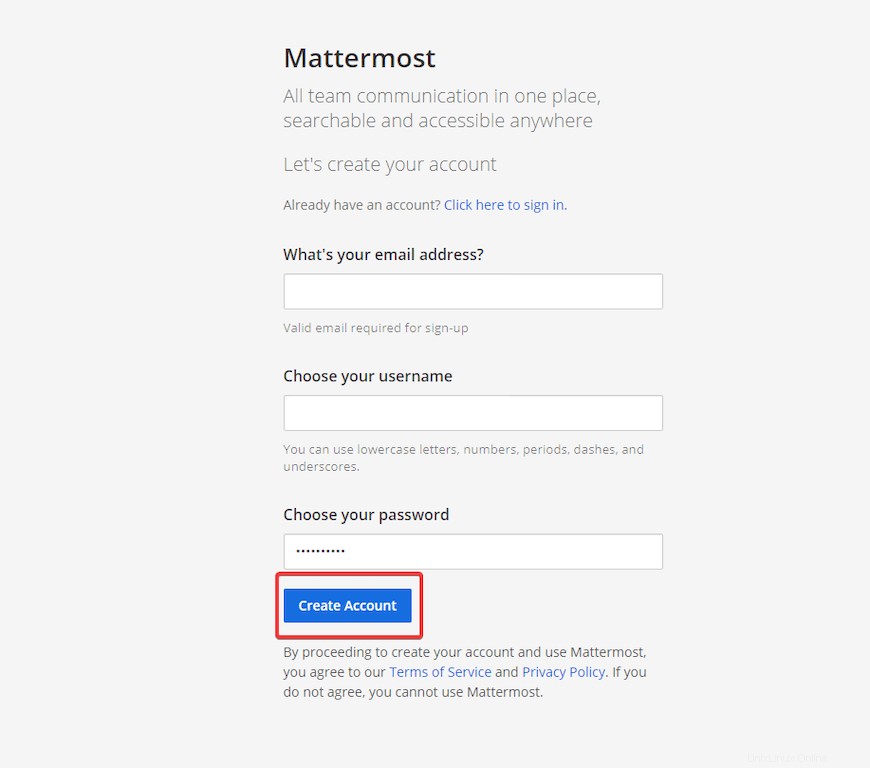
Congratulazioni! Hai installato con successo Mattermost. Grazie per aver utilizzato questo tutorial per installare Mattermost sul tuo sistema AlmaLinux 8. Per ulteriore aiuto o informazioni utili, ti consigliamo di controllare il sito Web ufficiale di Mattermost.